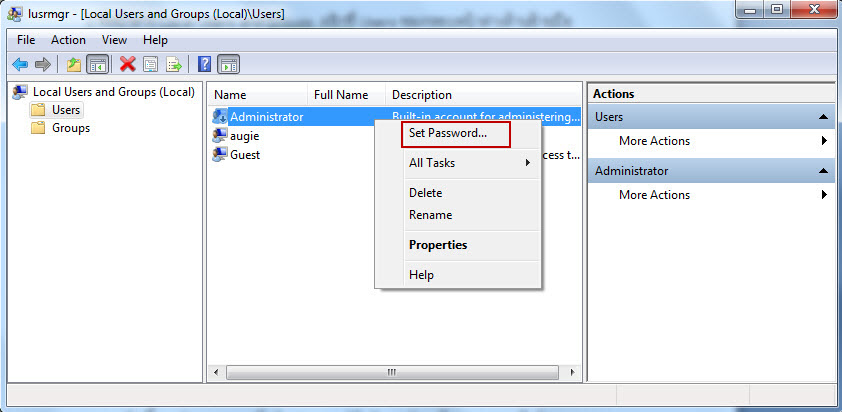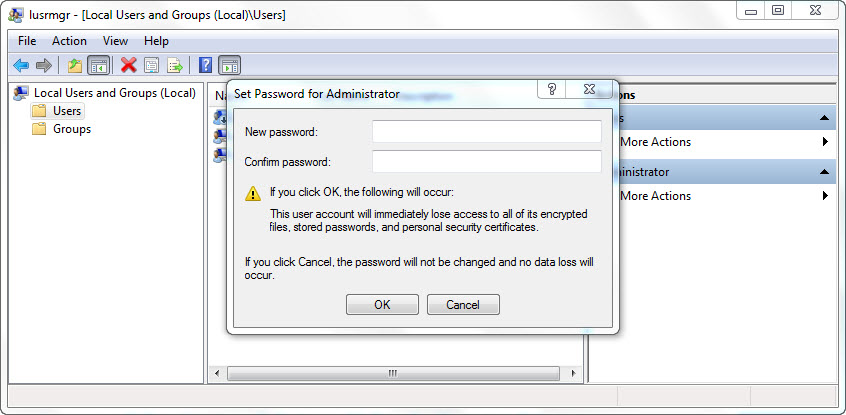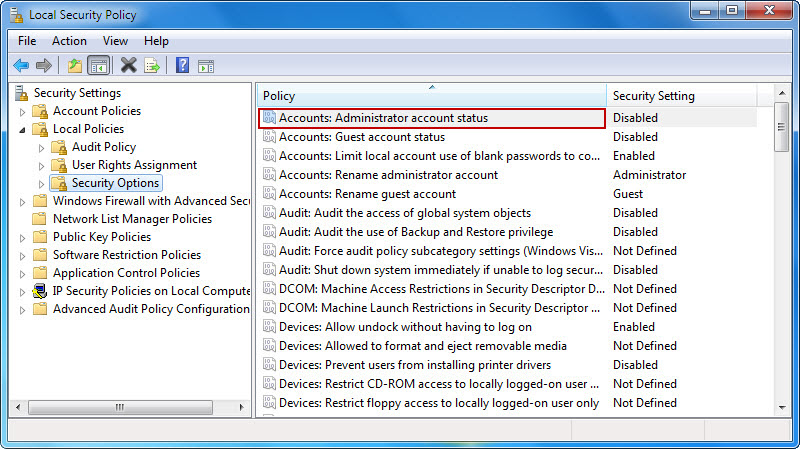ในบางครั้งที่เราท่องไปในโลกอินเตอร์เน็ต ก็มักจะพบเจอไฟล์แฟลช หรือไฟล์สกุล .swf หน้าตาสวยงามถูกใจ และอยากจะเก็บไว้เชยชม โดยเฉพาะเหล่าเว็บมาสเตอร์ทั้งหลาย เพื่อนำมาศึกษาเรียนรู้ต่าง ๆ เช่น ไฟล์แฟลชแบนเนอร์ ป้ายโฆษณา หรือแม้แต่ไฟล์แฟลชเกมส์ที่เราชื่นชอบ และอยากจะเซฟเก็บไว้เล่นในเครื่องของเราเอง
วิธีการเซฟไฟล์แฟลช Save flash Firefox ก็ไม่ได้ยุ่งยากอะไรนัก โดยมีขั้นตอนดังนี้
1. เปิดหน้าเว็บไซต์ที่เราต้องการด้วยเว็บเบราว์เซอร์ มอซิลลา ไฟร์ฟอกซ์ – Mozilla Firefox จากนั้นคลิกเม้าส์ขวา แล้วคลิกเลือกที่ ดูข้อมูลหน้าเว็บ หรือ View web pages ตามรูปภาพด้านล่าง
2. จะมีหน้าต่างเด้งขึ้นมา ดังรูปภาพด้านล่าง ให้คลิกเลือกที่ สื่อ แล้วเลื่อนหาไฟล์สกุล .swf ที่เราต้องการ แล้วคลิก บันทึกเป็น… เท่านี้ก็จะได้ไฟล์ .swf ไฟล์แฟลชตามต้องการแล้ว
—————–
โดย: Bob Thai
โดย: Bob Thai